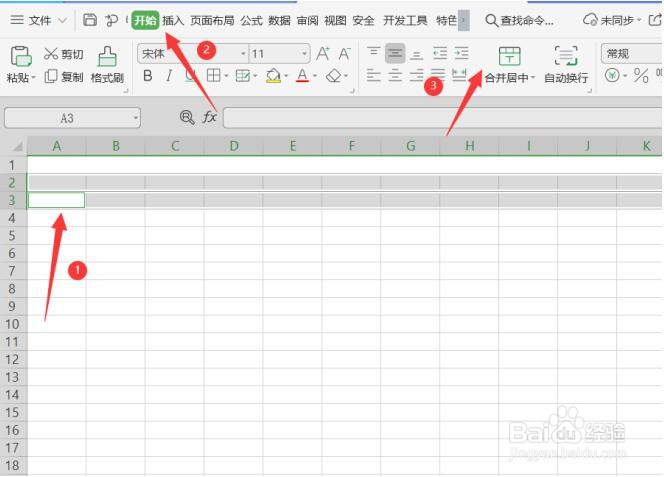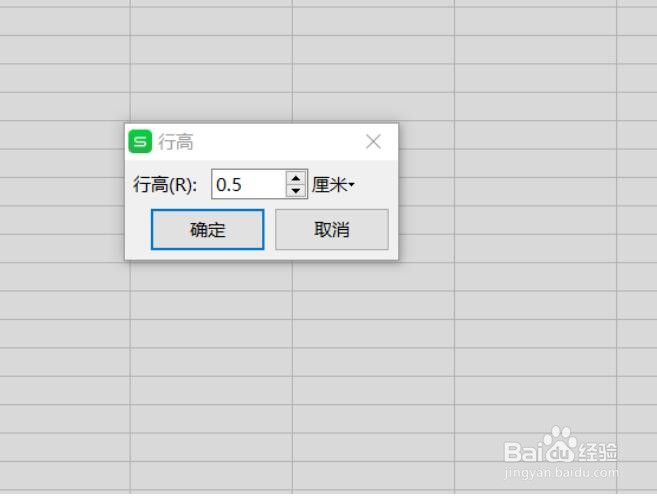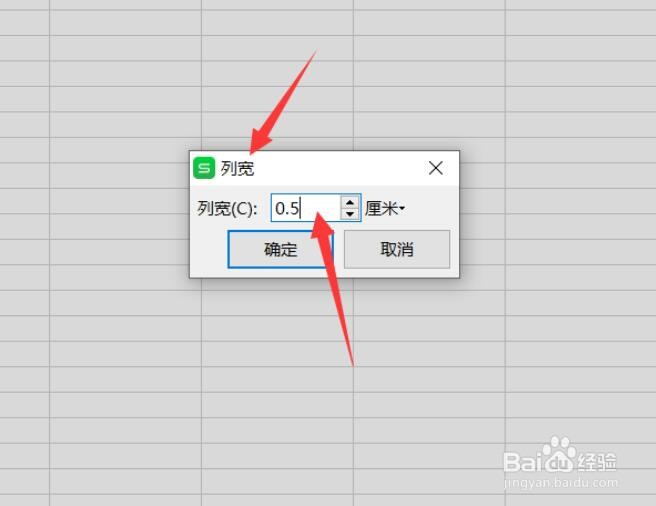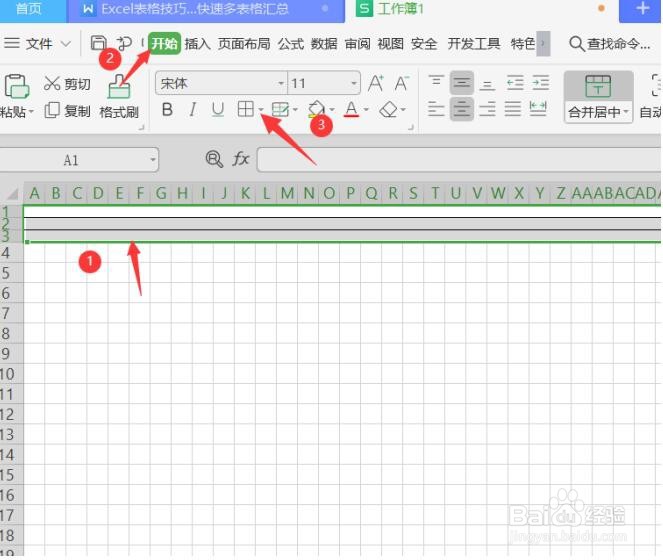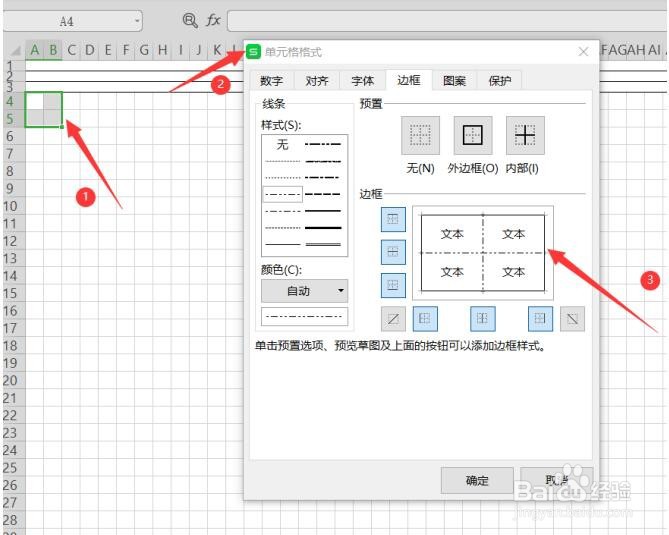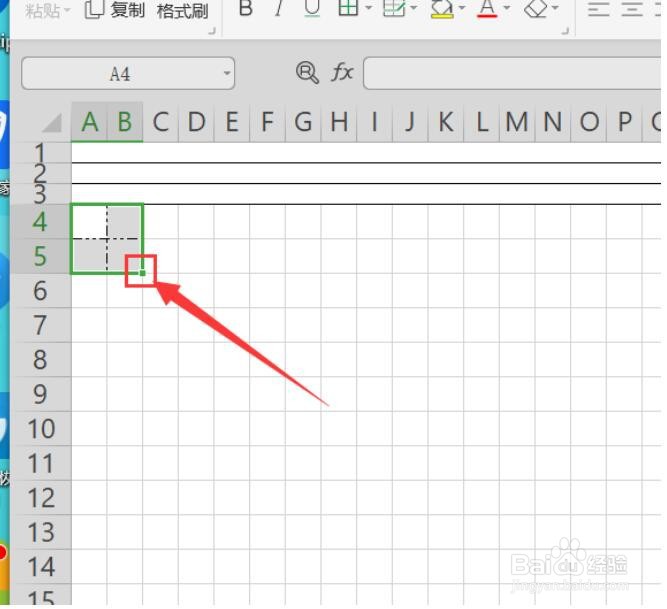如何用Excel制作好看的拼音田字格
1、首先,打开表格,选中前三行,点击开始,然后合并居中。
2、然后选中全部表格点击行与列设置宽和高,先设置行高,单位设置为厘米。
3、0.5cm就可以。
4、列宽也是一样0.5cm。
5、这样田字格部分差不多制作完成,我们接下来选中前三行的四线格,设置其行高。
6、0.3厘米就可以。
7、设置实线边框。
8、然后选择四个小格(一个田字格),鼠标右击设置单元格格式,边框一栏中,外边框设置为实线,内部虚线。
9、拖动右下角的小点往右批量复制。
10、复制好后,选中四线格和田字格,拖动左下角小点往下批量复制。
11、好看的拼音田字格制作完成。
声明:本网站引用、摘录或转载内容仅供网站访问者交流或参考,不代表本站立场,如存在版权或非法内容,请联系站长删除,联系邮箱:site.kefu@qq.com。
阅读量:87
阅读量:43
阅读量:95
阅读量:37
阅读量:35